누군가 whatsapp에서 나를 차단했는지 확인하는 방법(2023)
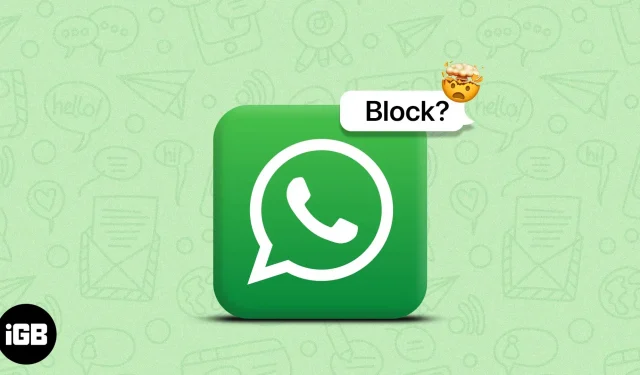
WhatsApp은 여러 기능을 갖춘 인기 있는 인스턴트 메시징 플랫폼입니다. 완전히 암호화되어 있으며 사용자 지정 가능한 많은 개인 정보 보호 기능이 있습니다. 그중에는 사용자를 차단하는 기능이 있습니다. 알림을 받지 못하기 때문에 누군가 WhatsApp에서 귀하를 차단했는지 알기 어렵습니다. 이 가이드에서는 누군가가 WhatsApp에서 귀하를 차단했음을 나타내는 요인을 고려하도록 도와드립니다.
- 프로필 사진이 더 이상 표시되지 않습니다.
- 마지막으로 본 온라인 상태는 더 이상 표시되지 않습니다.
- 상태 업데이트를 볼 수 없습니다.
- whatsapp 그룹에 사용자를 추가할 수 없습니다.
- 귀하의 메시지는 WhatsApp에 한 번만 표시됩니다.
- Whatsapp 통화가 연결되지 않음
1. 프로필 사진이 더 이상 보이지 않습니다.
차단한 것으로 의심되는 사용자의 프로필 사진이 갑자기 사라졌나요? 회색 배경이 사용자의 프로필 사진을 대체했다면 프로필 사진을 삭제했거나 귀하를 차단했다는 두 가지 의미만 있을 수 있습니다.
사용자가 프로필 사진을 방금 삭제했을 수 있습니다. 그러나 이것은 사용자가 WhatsApp에서 귀하를 차단했다는 신호 중 하나입니다. WhatsApp에서 차단되었는지 확인하는 데 도움이 되는 몇 가지 다른 요소를 확인하려면 계속 읽으십시오.
2. 마지막으로 본 온라인 상태는 더 이상 표시되지 않습니다.
WhatsApp 온라인 상태 및 마지막으로 본 기능은 사용자의 활동 상태와 마지막으로 활성화된 시간을 표시합니다. 누군가 WhatsApp에서 귀하를 차단하면 그들의 마지막 방문 및 온라인 상태가 자동으로 사라집니다. 할당된 공간에는 아무것도 표시되지 않습니다. 이것은 whatsapp에서 마지막으로 본 온라인 상태를 확인하는 방법입니다.
- iPhone에서 WhatsApp을 엽니다.
- 원하는 대화로 이동합니다.
- 대화 페이지에 도착하면 이름 아래에서 마지막 방문 또는 온라인 상태를 확인하십시오.
WhatsApp의 개인 정보 보호 기능 덕분에 사용자는 몇 가지 설정을 변경하여 마지막 방문 및 온라인 상태를 숨길 수도 있습니다. 또한 마지막 방문 및 온라인 상태를 숨기면 다른 사람의 마지막 방문 및 온라인 상태를 볼 수 없습니다. 다시 체크포인트에 도달했으므로 다음 단계를 확인하세요.
3. 상태 업데이트를 볼 수 없습니다.
WhatsApp 상태는 이미지와 비디오를 공유하는 재미있고 쉬운 방법입니다. 이것은 24시간 이내에 사라지는 사진이나 비디오를 업로드하는 Snapchat 및 Instagram 스토리와 같이 작동합니다. 누군가 WhatsApp에서 귀하를 차단하면 그들의 상태 업데이트도 귀하에게 숨겨집니다.
그러나 이전 두 가지 사항과 마찬가지로 사용자는 WhatsApp 개인 정보 설정 덕분에 상태 업데이트를 수동으로 숨길 수 있습니다. 또한 사용자 업로드를 볼 수 없는 몇 가지 다른 이유가 있으며 WhatsApp 상태가 문제를 표시하지 않는 문제를 해결하는 데 도움이 되는 가이드가 있습니다.
4. whatsapp 그룹에 사용자를 추가할 수 없습니다.
WhatsApp은 사용자를 차단한 사용자를 WhatsApp 그룹에 추가하는 것을 허용하지 않습니다. 따라서 WhatsApp에서 차단되었는지 확인하는 또 다른 방법은 사용자를 WhatsApp 그룹에 추가하는 것입니다.
이를 테스트하려면 임시 WhatsApp 그룹을 만들고 사용자를 그룹에 추가합니다. 사용자를 추가할 수 없고 “그룹에 <사용자>를 추가할 수 없습니다” 또는 “구성원을 추가할 수 없습니다”라는 팝업이 표시되면 차단된 것입니다.
다시 말하지만, WhatsApp의 개인 정보 보호 기능을 통해 사용자는 자신을 그룹에 추가할 수 있는 사람을 제어할 수 있습니다. 허가 없이 WhatsApp 그룹에 사용자를 추가한 이력이 있는 경우 그룹에 추가하지 못하도록 차단했을 수 있습니다.
5. 귀하의 메시지는 WhatsApp에서 한 번만 표시됩니다.
사용자의 프로필 사진, 마지막으로 본 활동, 상태 업로드를 볼 수 없고 그룹에 추가할 수 없다면 개인 정보 설정을 변경했기 때문일 수 있습니다. 한 사람이 이러한 모든 변화를 한 번에 할 가능성은 매우 적지만 조금 낙관적으로 생각해 봅시다.
따라서 WhatsApp에서 차단되었는지 확인하려면 보낸 메시지의 읽음 확인을 확인해야 합니다. 이렇게 하려면 사용자에게 WhatsApp 메시지를 보냅니다.
이제 나는 그들이 당신을 차단했는지 묻는 사용자와 대면하라고 요구하는 것이 아닙니다. 대신 간단한 hello 또는 hello를 보내고 메시지 옆에 있는 체크 표시를 확인하십시오.
WhatsApp 메시지 외에 확인 표시의 의미는 다음과 같습니다.
- 단일 회색 체크 표시: 장치에서 메시지가 전송되었습니다.
- 이중 회색 체크 표시: 메시지가 사용자의 장치로 전달되었습니다. (iPhone, iPad 또는 기타 관련 장치일 수 있음)
- 이중 파란색 확인 표시: 사용자가 메시지를 읽었습니다.
메시지에 하나의 회색 확인 표시가 표시되고 며칠 후에도 이중 회색 확인 표시로 변경되지 않으면 차단된 것이 확실합니다.
6. WhatsApp 통화가 연결되지 않음
마지막 단계는 사용자에게 전화를 걸어 통화가 진행되고 있는지 확인하는 것입니다. 통화가 연결되는지 확인하는 방법은 다음과 같습니다.
- iPhone에서 WhatsApp을 엽니다.
- 원하는 대화로 이동하여 음성/영상통화를 합니다.
- 발신 전화의 상태가 “Calling”인 경우 아직 연결이 설정되지 않았음을 의미합니다. 상태는 몇 초 후에 “통화 중”으로 변경되며 이는 수신자가 전화를 받았다는 것을 의미합니다.
- 이제 차단된 경우 아무리 기다려도 상태가 통화마다 변경되지 않습니다.
사용자가 인터넷에 연결되어 있지 않으면 통화 상태가 통화에서 중단됩니다. 다른 시간에 전화를 걸면 의심이 사라집니다.
계속해서 더 이상 문제를 일으키지 마세요!
위의 모든 요소가 귀하에게 유리하게 작동하지 않으면 이 특정 사용자가 WhatsApp에서 귀하를 차단한 것입니다. 사용자가 방금 개인 정보 설정을 변경했을 가능성이 있습니다. 그러나 기회는 매우 희박하며 왜 금지되었는지 알 수도 있습니다.
그러나 다른 매체를 통해 그 사람에게 연락하여 추가 문제를 일으키려고 하지 마십시오. WhatsApp 및 기타 소셜 미디어 플랫폼이 사용자에게 차단 사실을 알리지 않는 주된 이유는 충돌을 피하고 차단자의 개인 정보를 보호하기 위해서입니다.
답글 남기기